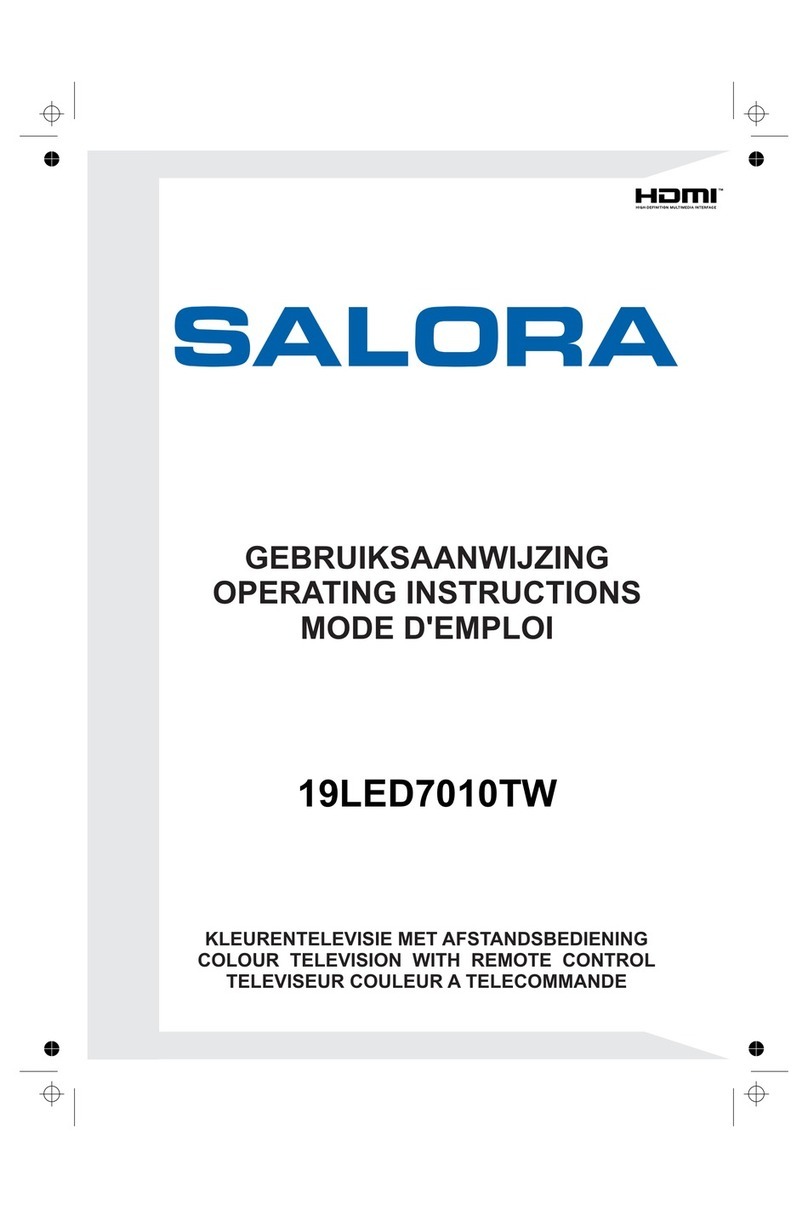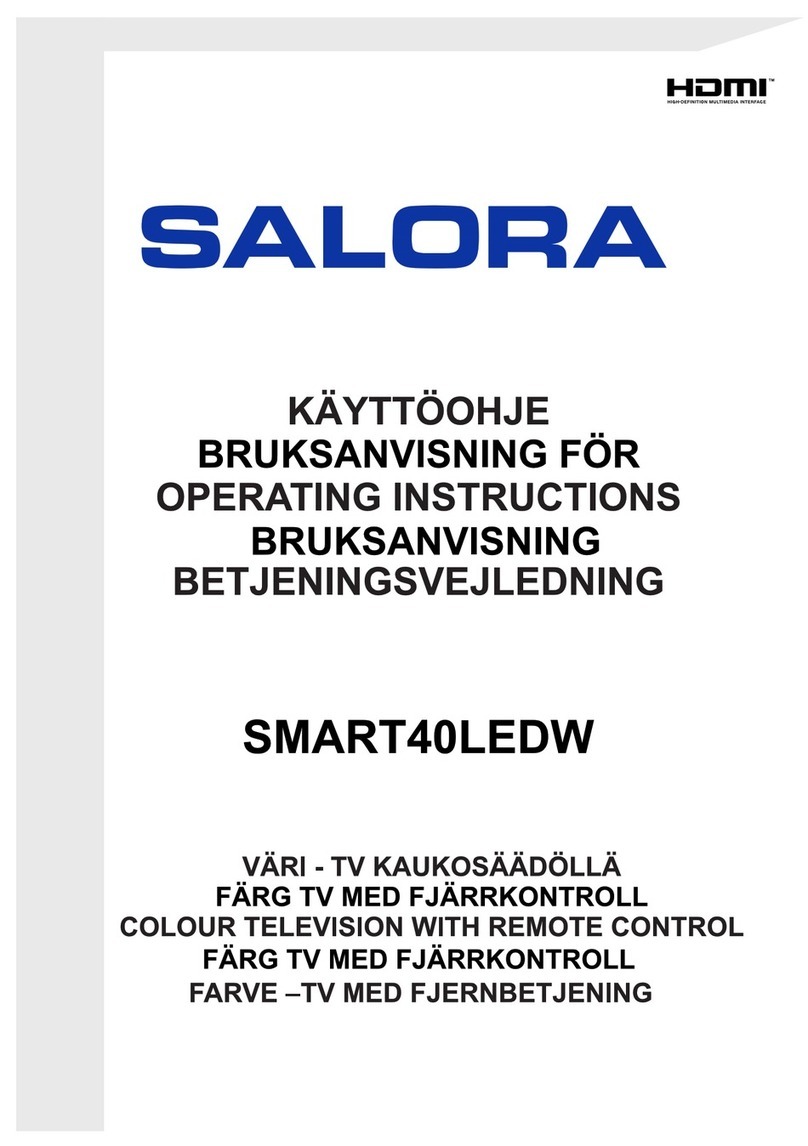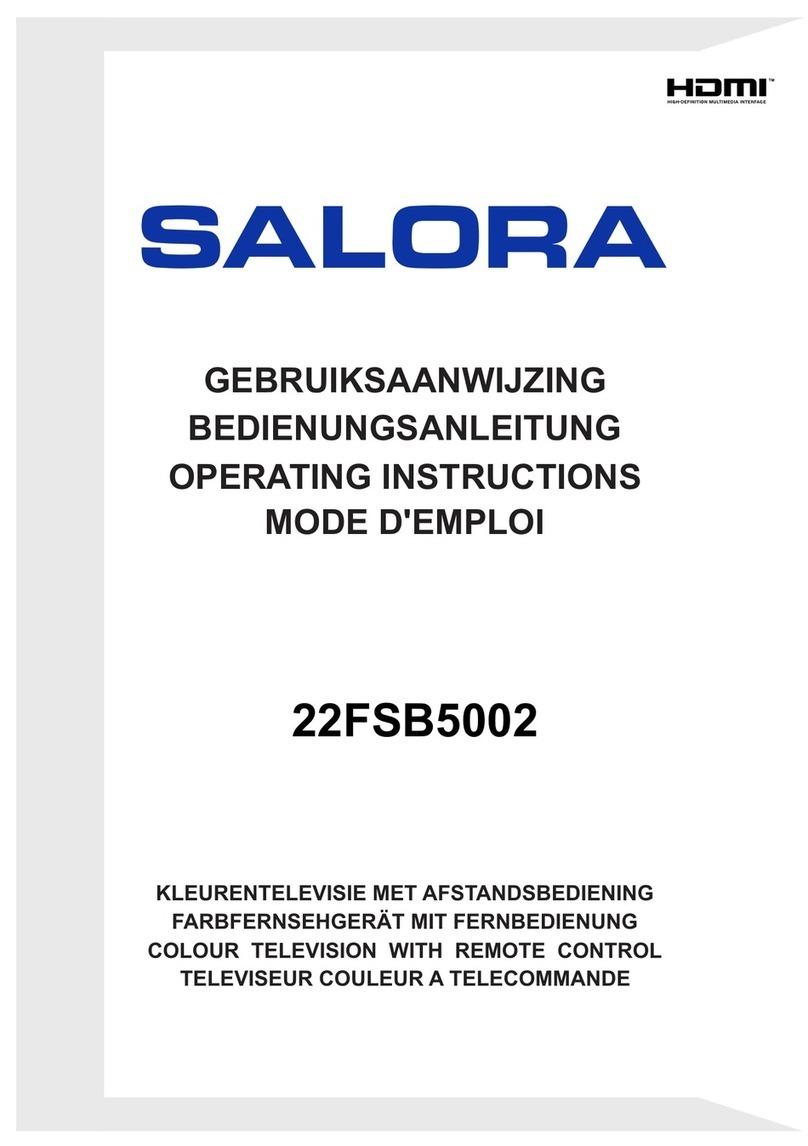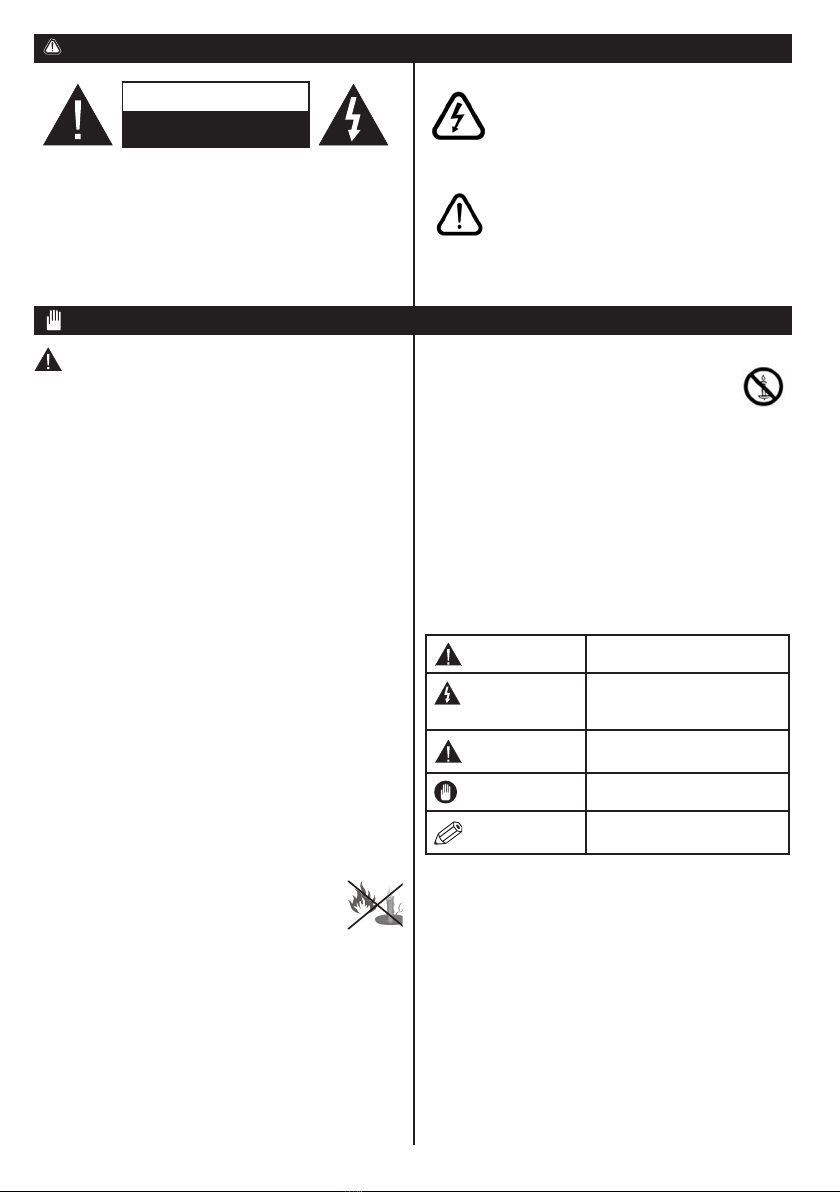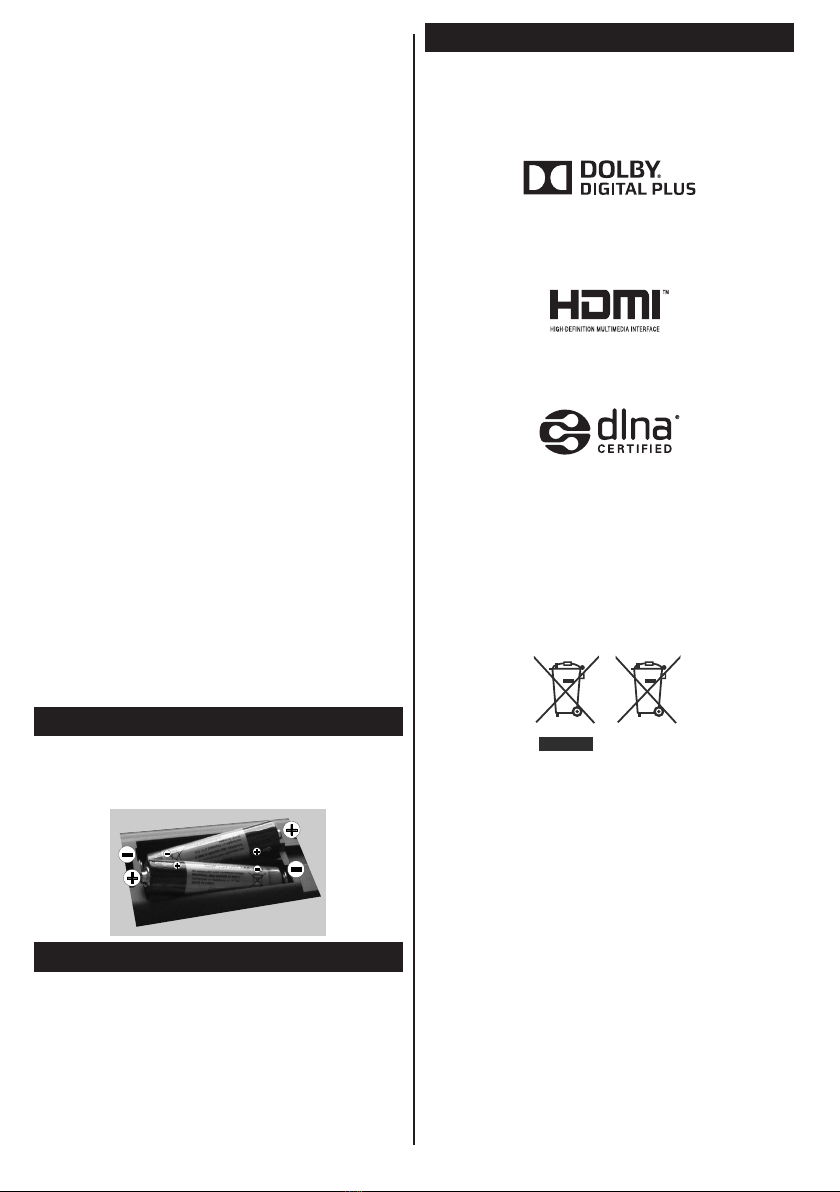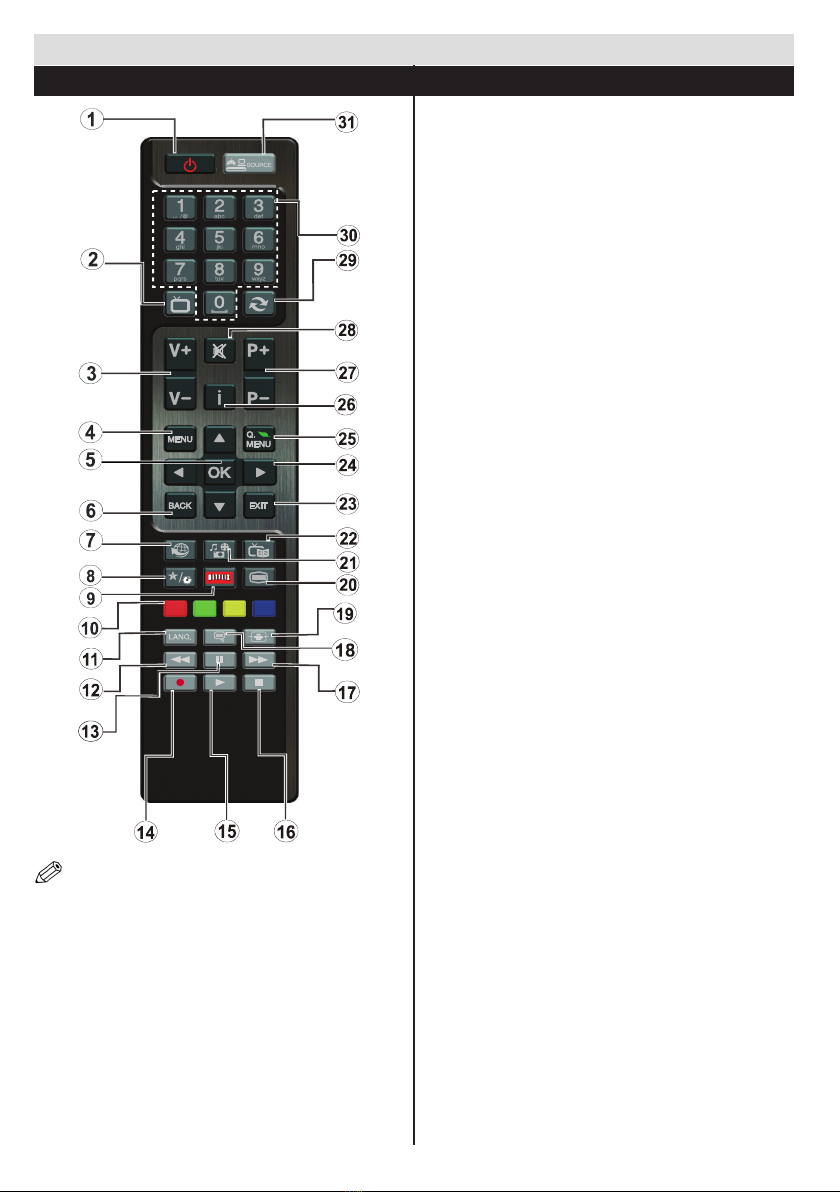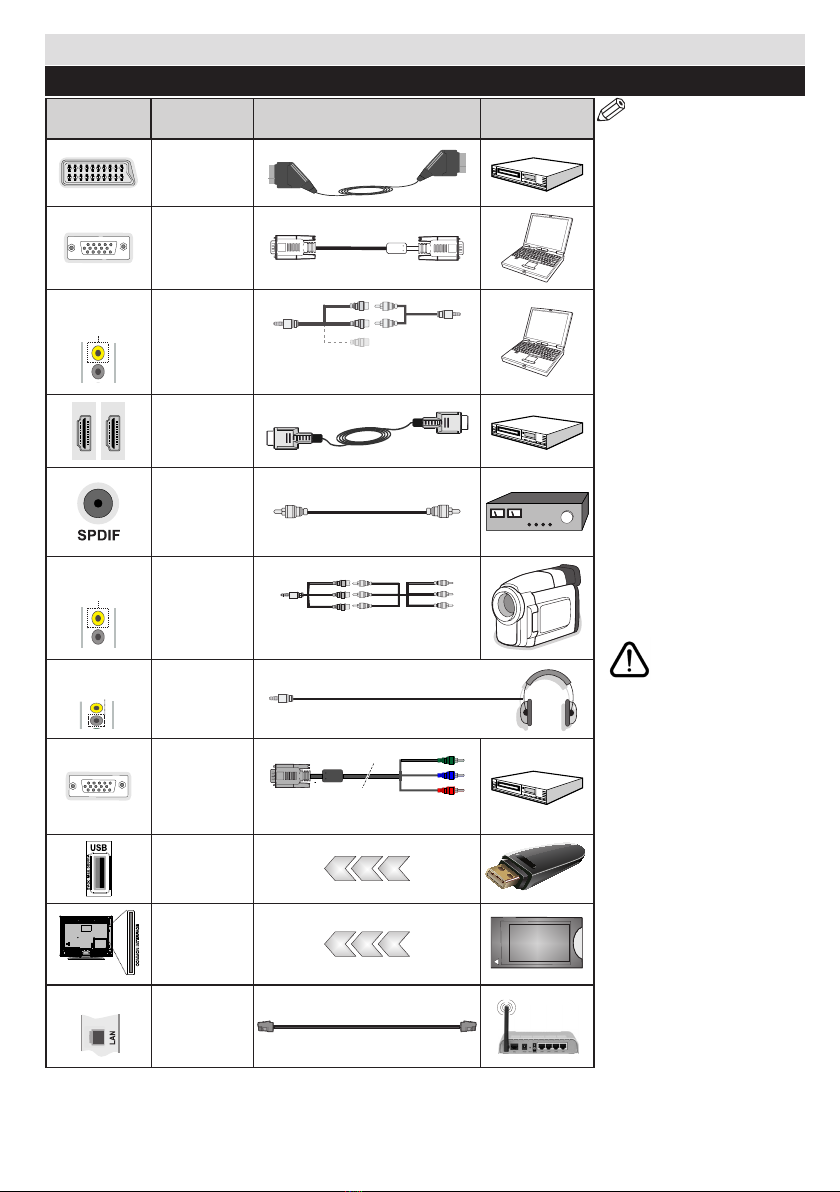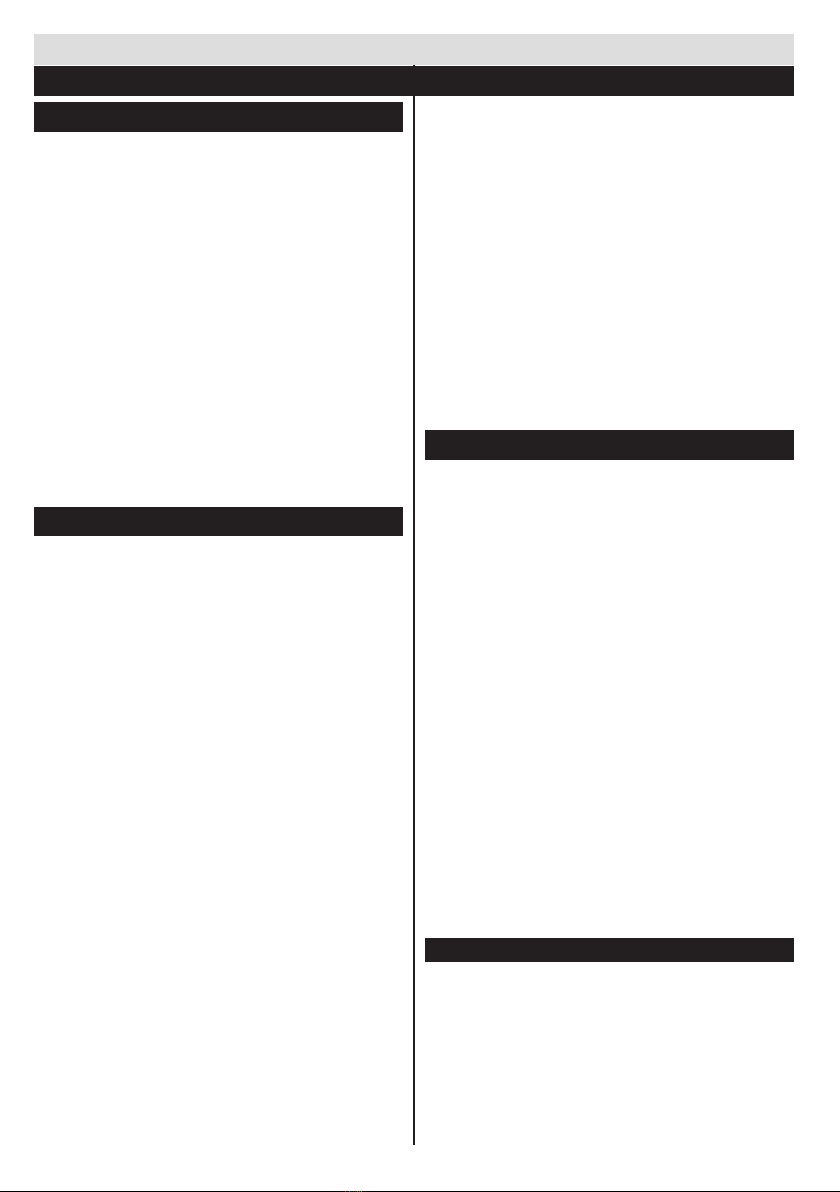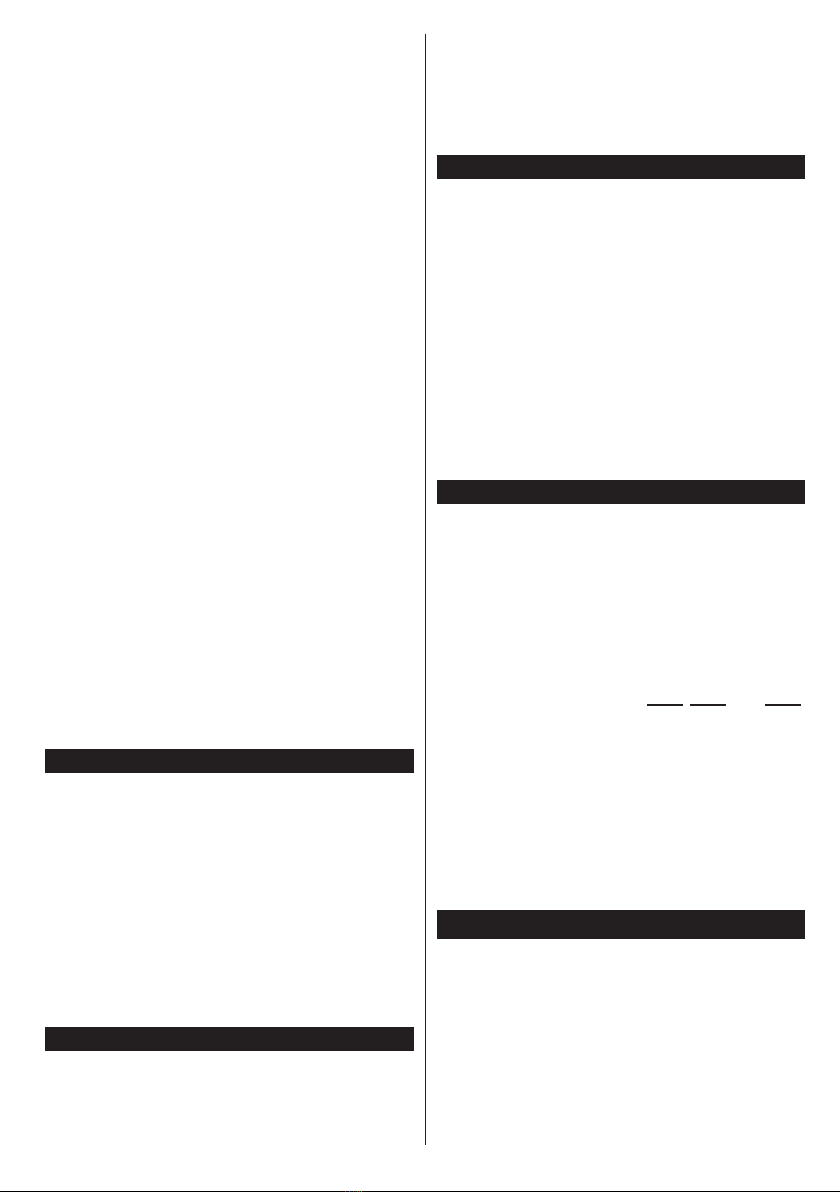Svenska - 9 -
För att använda inspelning bör din USB ha minst
1GB fritt utrymme och vara USB 2.0-kompatibel. Om
USB-enheten inte är kompatibel kommer ett felmed-
delande att visas.
Inspelade program sparas på det anslutna USB-min-
net. Om du vill kan du lagra/kopiera inspelningar på en
dator. Dessa ler kommer dock inte att kunna spelas
på en dator. Du kan bara spela upp inspelningarna
via din TV.
Fördröjning i läppsynkronisering kan ske under ti-
meshift. Radioinspelning stöds inte. TV:n kan spela
in program i upp till tio timmar.
Inspelade program delas upp i 4 GB partitioner.
Om skrivhastigheten för den anslutna USB-disken
inte räcker till, kan inspelningen misslyckas och
timeshift-funktionen nns eventuellt inte.
Av detta skäl bör en USB-hårddisk användas för att
spela in högupplösta program.
Ta inte bort USB:n/hårddisken under inspelning. Detta
kan skada den anslutna USB:n/hårddisken.
Stöd för era partitioner nns. Högst två olika parti-
tioner stöds. Den första partitionen på USB-minnet
används för PVR-förberedande funktioner. Den måste
även formateras som en primär partition och använ-
das för PVR-förberedande funktioner.
Vissa streamingpaket spelas eventuellt inte in på
grund av signalproblem. I en del fall kan därför videon
frysa under uppspelning.
Tangenterna för Inspelning, Spela, Visa (för Play-
ListDialog) kan inte användas när text-TV är På.
Om en inspelning startar via timer när text-TV är på,
stängs text-TV automatiskt av. Användning av text-TV
avaktiveras även när det pågår en inspelning eller
uppspelning.
Timeshift-inspelning
Tryck på Paus-knappen när du ser ett TV-program
och vill växla till timeshifting-läge. I timeshifting-lä-
get pausas programmet och spelas samtidigt in på
USB-disken.
Tryck på Spela-knappen igen när du vill återgå till det
pausade TV-programmet där du avbröt det. Tryck på
Stopp-knappen för att avsluta timeshift-inspelning
och återgå till direktsändningen.
Timeshift kan inte utföras när apparaten är i radioläget.
Du kan inte använda timeshifts snabba bakåtspolning
innan du spolat fram uppspelningen med sanbbspol-
ning framåt.
Direktinspelning
Tryck på inspelningsknappen för att starta inspelning-
en direkt medan du tittar på ett program. Du kan trycka
på inspelningsknappen på fjärrkontrollen igen för att
spela in nästa program i programguiden. Då visas det
valda alternativet för inspelning på skärmen. Tryck
på Stopp-knappen för att avbryta direktinspelning.
Du kan inte byta sändning eller se Medialäsaren i
inspelningsläget. Vid inspelning av program eller vid
timeshift visas ett varningsmeddelande på skärmen
om din USB-hastighet inte är tillräcklig.
Titta på inspelade program
Välj Inspelningsbibliotek från Medialäsar-menyn.
Välj en inspelning från listan (om någon redan nns
inspelad). Tryck på knappen OK för att se uppspel-
ningsalternativ. Välj ett alternativ och tryck sedan
på knappen OK.
Obs: Du kan inte visa huvudmenyn och dess alternativ under
uppspelningen.
Tryck på Stopp-knappen för att stoppa en uppspel-
ning och återgå till inspelningsbiblioteket.
Långsamt framåt
Om du trycker på Paus medan du tittar på ett inspe-
lat program kan du spola långsamt framåt. Du kan
använda snabbsponingsknappen för att långsamt
spola framåt. Genom att trycka era gånger på snabb-
spolningsknappen ändrar du hastigheten.
Inspelningskonguration
Välj Inspelningskonguration i inställningsmenyn när
du vill ändra inställningarna för inspelningar.
Formatera disk: Du kan använda funktionen forma-
tera disk för att formatera den anslutna USB-enheten.
Din pinkod krävs för att använda funktionen Formatera
Disk (standard-pinkod är 0000).
Standardpinkoden kan variera beroende på valt
land.
Om du ombeds att ange en PIN-kod för att se ett
menyval gäller följande koder: 4725, 0000 eller 1234.
VIKTIGT: Om du formaterar din USB kommer det att
radera ALL information på den och dess lsystem
kan inte konverteras till FAT32. I de esta fall kan
driftfel xas efter en formatering men du förlorar ALL
din information.
Om ett meddelande anger att USB-enheten är för
långsam när du startar en inspelning testar du först
med att starta om inspelningen. Om detta inte hjälper
kanske den externa enheten inte uppfyller hastighets-
kraven. Försök att ansluta en annan USB-disk.
Medialäsarmeny
Du kan spela upp foto-, musik- och lmler som nns
lagrade på en USB-enhet genom att ansluta den till
TV:n och använda medialäsarskärmen. Anslut en
USB-enhet till en av USB-ingångarna på sidan av
TV:n. Genom att trycka på Menu-knappen Medi-
aläsarläget kommer du till menyalternativen Bild,
Ljud och Inställningar. Genom att trycka på Me-
ny-knappen igen avslutar du skärmen. Du kan ställa
in preferenserna för mediabläddrare med dialogrutan
för inställningar.